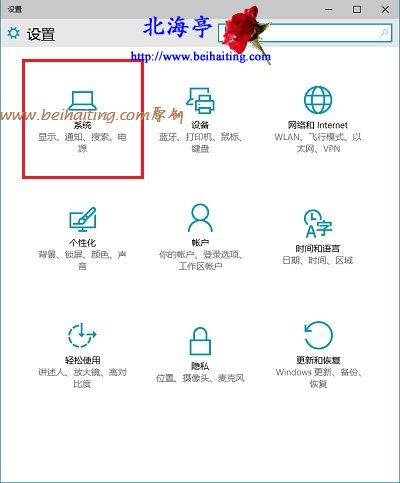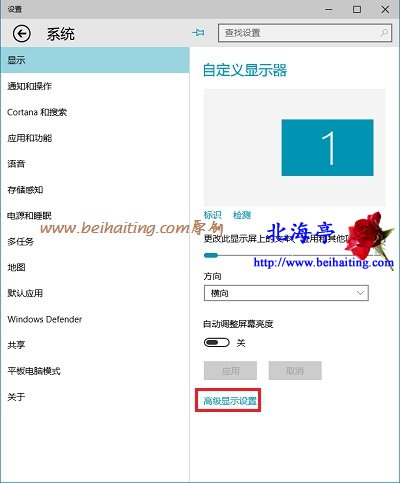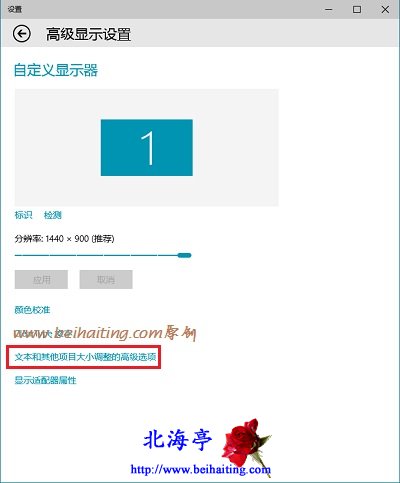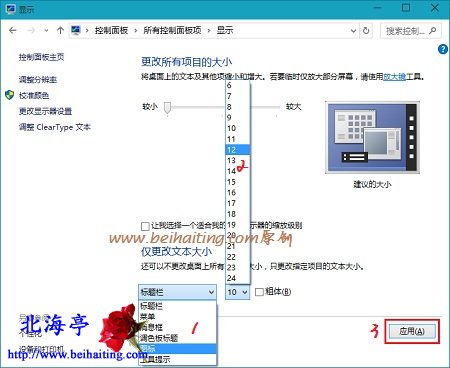|
苦哇!乍一看这貌似是个两难的问题。使用放大桌面所有项目大小的方法,字体和图标会发虚。既保证桌面图标文字字体放大,又保证文字不失真,才是最终目的。下面是怎样自定义Win10桌面图标文字字体大小的内容,应该能解决您的问题! 第一步、打开设置界面,点击选择“系统”
温馨提示:控制面板大图标查看方式下,找到并点击“显示”,直接过渡到第四步 第二步、在系统窗口显示项目下,点击右侧窗口底部“高级显示设置”
第三步、在高级显示设置窗口,点击底部“文本和其他项目大小调整的高级选项”
第四步、在显示窗口,找到仅更改文本大小下面标题栏后面的向下箭头,点击选择里面的“图标”,然后再点击数字后面的向下箭头,在选项中点击袭击希望设置的大小,如果还希望字体丰腴一些,就勾选“粗体”,然后点击“应用”即可!
怎样自定义Win10桌面图标文字字体大小的内容,希望对您有所帮助! (责任编辑:IT信息技术民工) |